IPhone ou iPad: Tela Aparece Muito Grande ou Ampliada Demais

Resolva um problema onde a tela do Apple iPhone ou iPad aparece ampliada e é muito grande para usar devido ao problema do iPhone preso na ampliação.
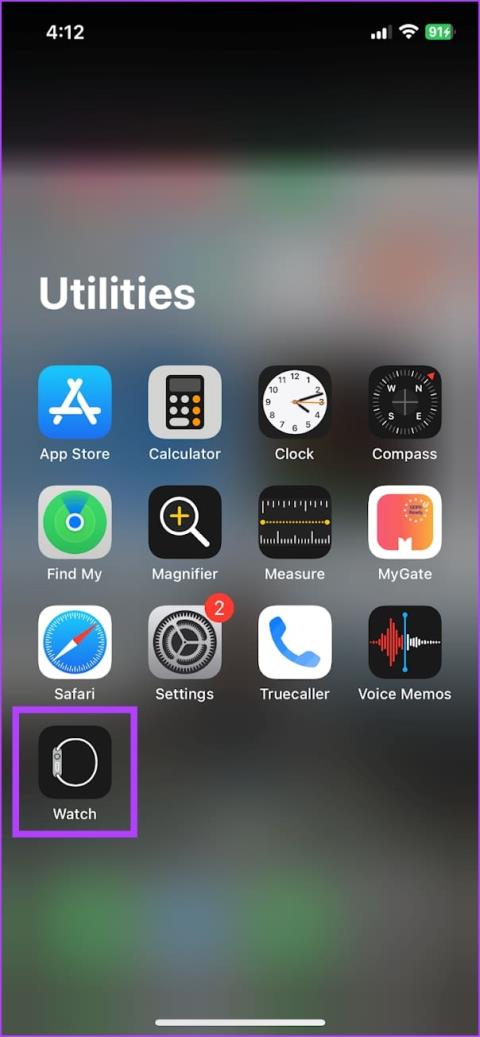
O Apple Watch tem muitos casos de uso e regularmente encontramos novos recursos e maneiras de usá-lo. Recentemente, descobrimos que podemos usar o Spotify no Apple Watch sem um iPhone, e isso tem sido muito útil. Você também achou interessante? Neste artigo, queremos mostrar como fazer isso!
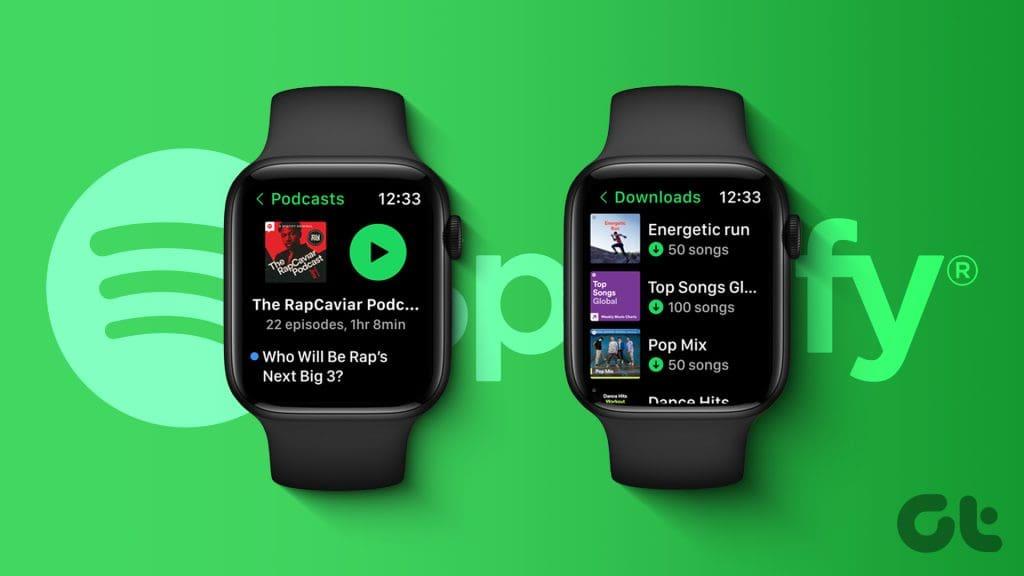
Mostraremos como instalar o Spotify no seu watchOS e ouvir suas músicas e playlists favoritas. Além disso, queremos mostrar como você pode baixar músicas do Spotify para ouvir offline no seu Apple Watch. Vamos começar!
Observação: você só pode reproduzir e baixar músicas para ouvir offline no Apple Watch se for usuário do Spotify Premium. A versão gratuita oferece suporte apenas ao controle de reprodução de música no Apple Watch.
Observe que você só pode usar o Spotify no seu Apple Watch se ele estiver instalado no seu iPhone. Além disso, você só pode usar o Spotify no Apple Watch com a mesma conta logada no iPhone. Veja como você pode instalar o aplicativo Spotify no seu Apple Watch.
Nota: Certifique-se de ter instalado o aplicativo Spotify com sua conta configurada no iPhone antes de seguir as etapas.
Passo 2: Abra o aplicativo Watch no seu iPhone.
Etapa 3: Role para baixo até ‘Aplicativos disponíveis’ e instale o Spotify.
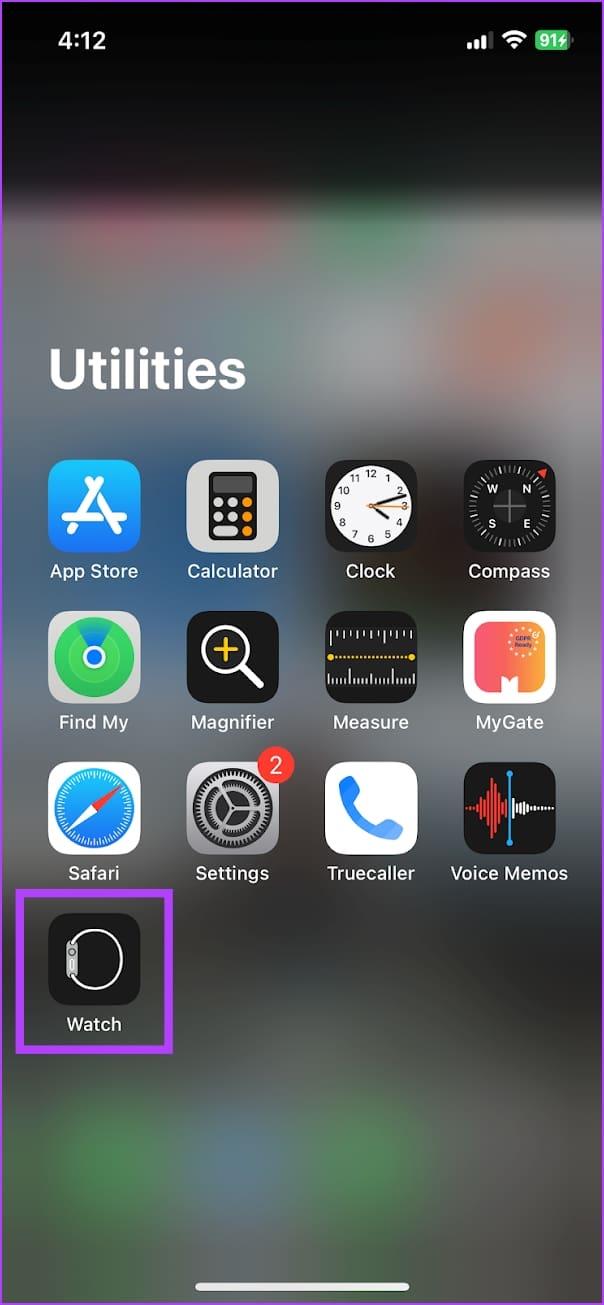

Depois de fazer isso, o Spotify será instalado no seu Apple Watch.
Se você não consegue ver o ícone do aplicativo no seu relógio, veja o que você pode fazer.
Abra o aplicativo Watch, selecione Spotify na seção de aplicativos instalados e ative o botão para ‘Mostrar aplicativo no Apple Watch’.
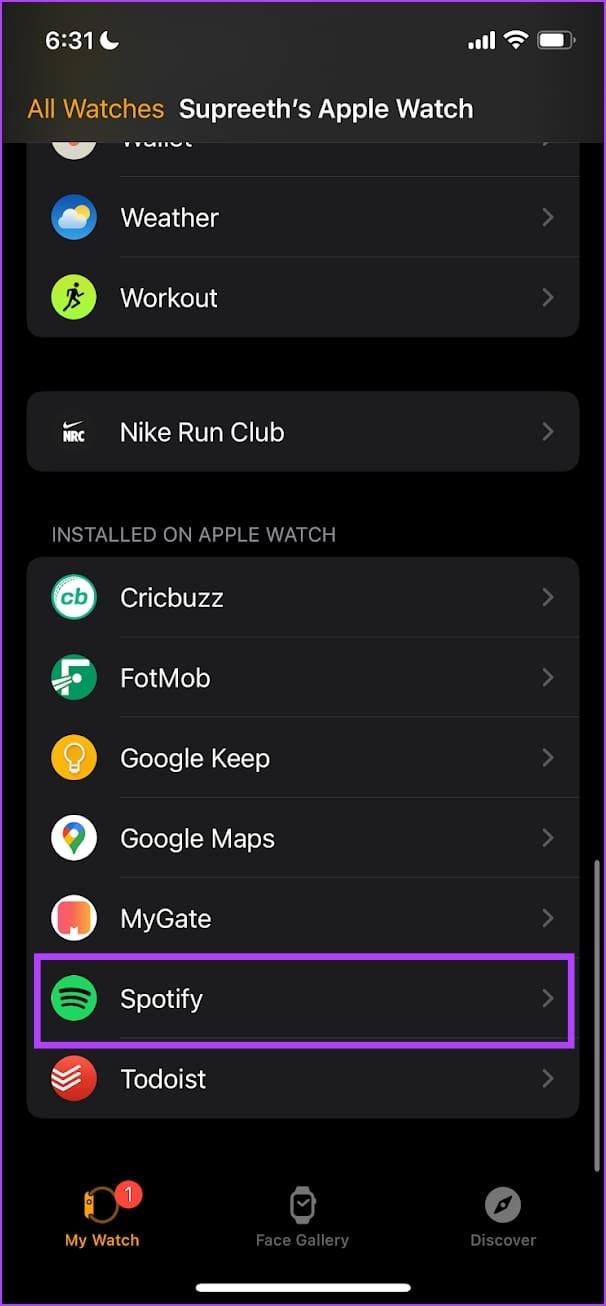
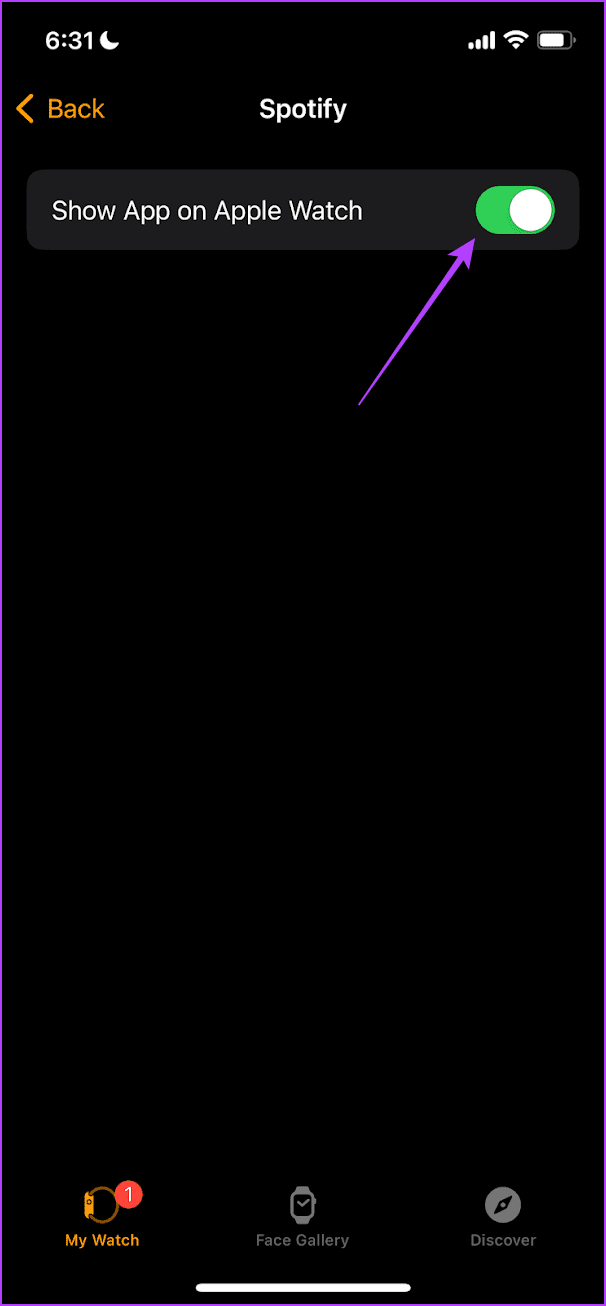
Depois de instalar o aplicativo Spotify no Apple Watch, veja como você pode reproduzir música diretamente sem usar o iPhone. No entanto, você deve estar ciente de que o Apple Watch não possui alto-falantes para saída de áudio. Assim, você pode tocar música conectando um par de fones de ouvido Bluetooth.
Dica : Confira nosso guia para conectar seus fones de ouvido Bluetooth ao Apple Watch
Passo 1: Pressione Digital Crown para abrir a App Library no seu Apple Watch.
Passo 2: Abra o aplicativo Spotify.

Etapa 3: certifique-se de ter conectado seus fones de ouvido Bluetooth e de que seu Apple Watch esteja conectado ao Wi-Fi/Celular ou ao seu iPhone.
Passo 4: deslize para a esquerda na guia em reprodução para acessar sua biblioteca ou deslize para a direita para acessar sua página inicial. Selecione uma música para tocar.
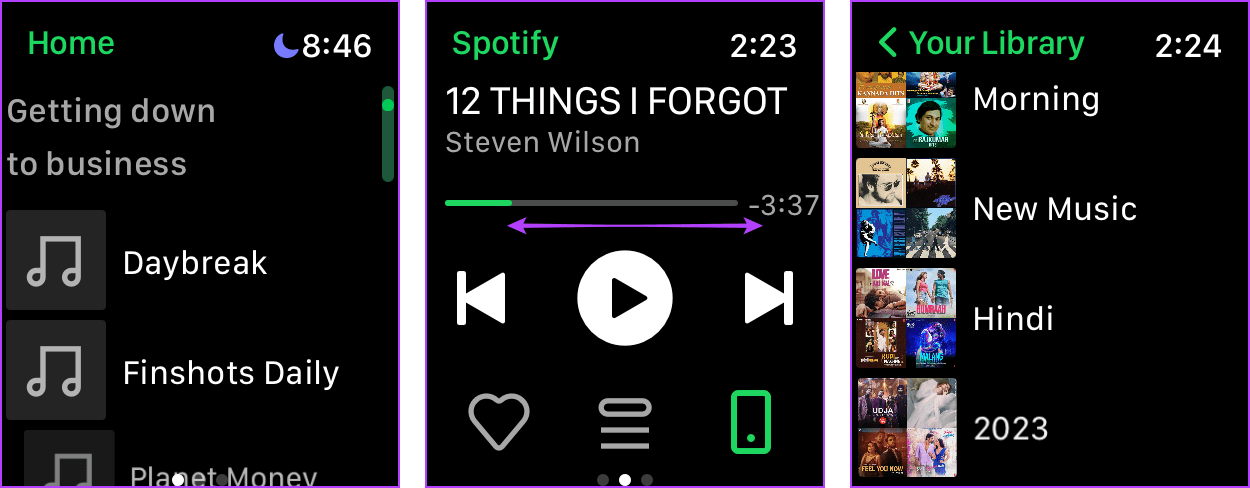
Etapa 5: para garantir a saída de áudio através dos fones de ouvido conectados ao seu relógio, toque no ícone do dispositivo e selecione Apple Watch.
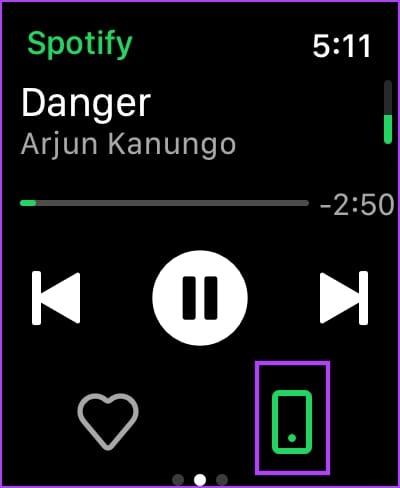
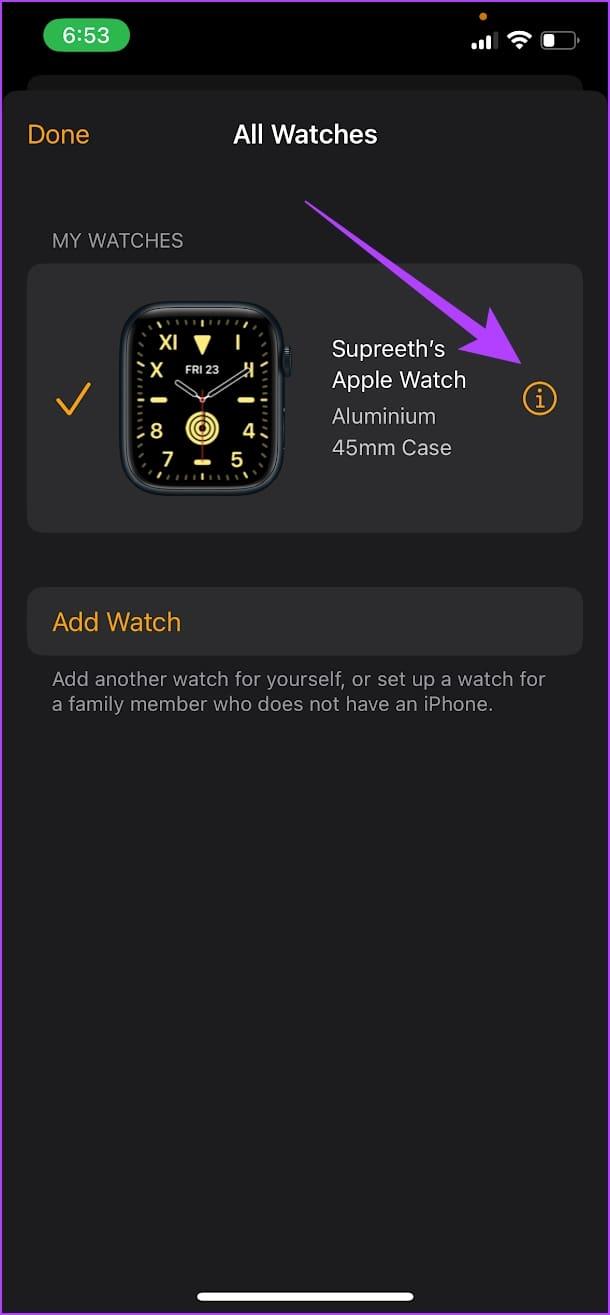
É isso! Agora você pode ouvir música no Spotify no Apple Watch sem usar o iPhone.
A melhor parte do Spotify no Apple Watch é que você pode baixar e ouvir músicas offline sem se conectar à internet e ao iPhone. Veja como você pode fazer isso.
Passo 1: Pressione a Digital Crown para abrir a App Library no seu Apple Watch.
Passo 2: Abra o aplicativo Spotify.

Passo 3: deslize para a direita ou para a esquerda para acessar sua página inicial ou biblioteca, respectivamente.
Passo 4: escolha o álbum ou playlist que deseja baixar.
Etapa 5: Toque no ícone de download.
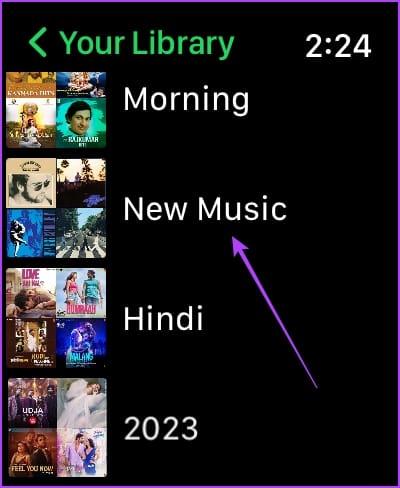
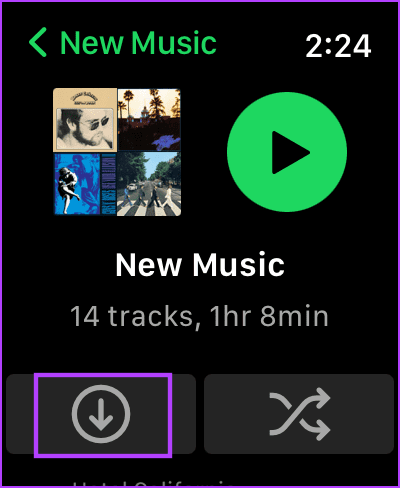
Pronto – o Spotify baixará a música selecionada offline no seu Apple Watch.
Alternativamente, você pode baixar um álbum ou lista de reprodução para o seu Apple Watch a partir do aplicativo Spotify no seu iPhone.
Abra o álbum/playlist e toque no ícone de três pontos. Toque na opção ‘Baixar para Apple Watch’.
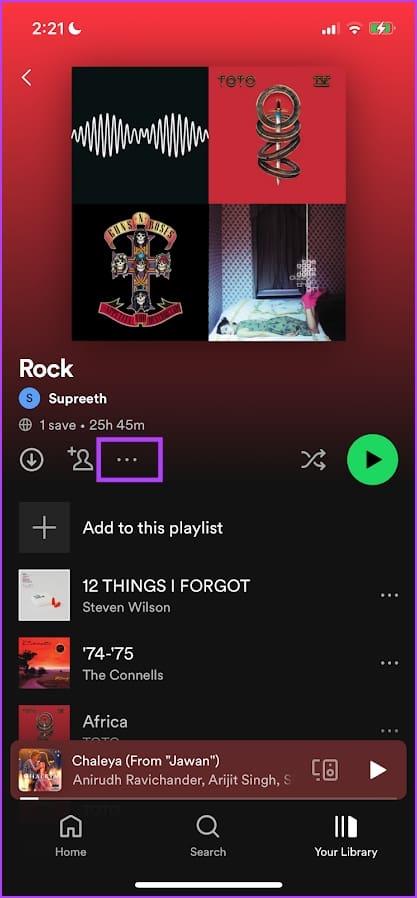
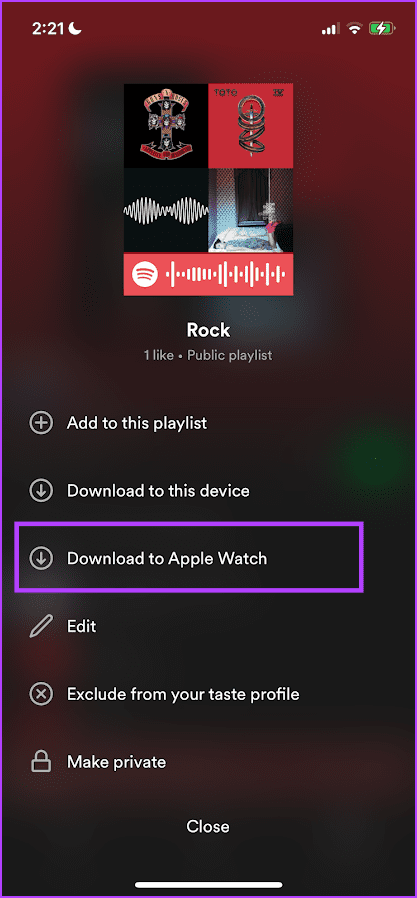
Porém, a qualidade do download estará de acordo com a opção que você selecionou no menu de configurações do Spotify no seu iPhone. Você pode alterar a qualidade do download no aplicativo Spotify no seu iPhone e as alterações serão refletidas no seu Apple Watch.
Acesse músicas baixadas do Spotify no Apple Watch
Depois de baixar músicas do Spotify no seu Apple Watch, veja como você pode acessá-las.
Passo 1: Pressione a Digital Crown para abrir a App Library no seu Apple Watch.
Passo 2: Abra o aplicativo Spotify.
Etapa 3: deslize para a esquerda para acessar sua biblioteca.

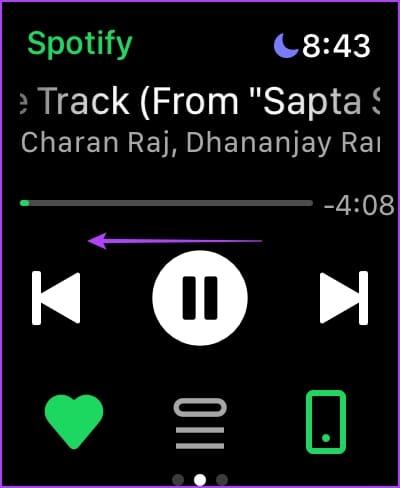
Passo 4: Toque em Downloads.
Você encontrará todas as suas músicas baixadas no Spotify no seu Apple Watch.
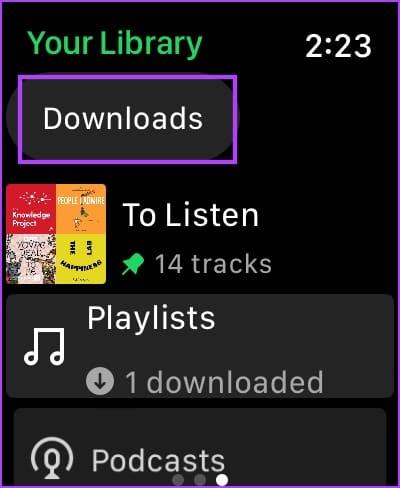
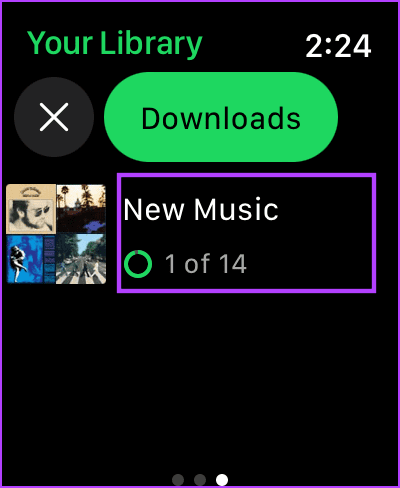
Você pode excluir seus downloads se ficar sem armazenamento usando seu Apple Watch ou iPhone. Vamos seguir as etapas para ambos.
Passo 1: Pressione a Digital Crown para abrir a App Library no seu Apple Watch.
Passo 2: Abra o aplicativo Spotify.

Etapa 3: deslize para a esquerda para acessar sua biblioteca e toque em Downloads.
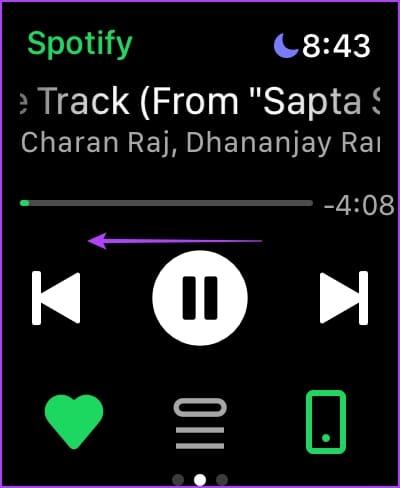
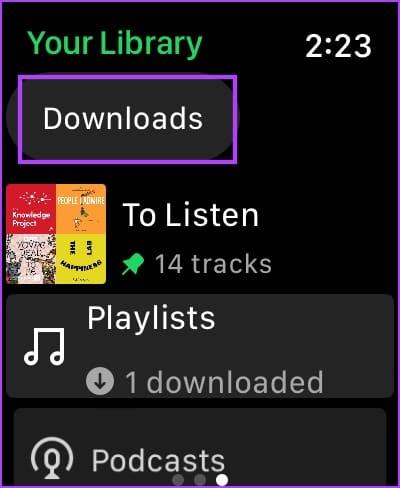
Passo 4: Toque no álbum ou playlist que deseja excluir.
Etapa 5: toque no ícone de download para remover a lista de reprodução ou álbum baixado.
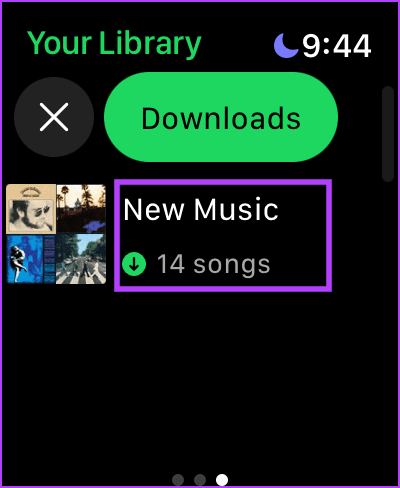
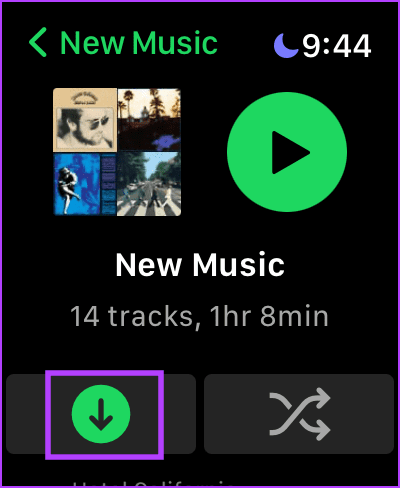
Passo 1: Abra o aplicativo Spotify e selecione a playlist/álbum que deseja excluir da sua biblioteca.
Passo 2: Toque no ícone de três pontos.
Etapa 3: Toque em ‘Remover do Apple Watch’.
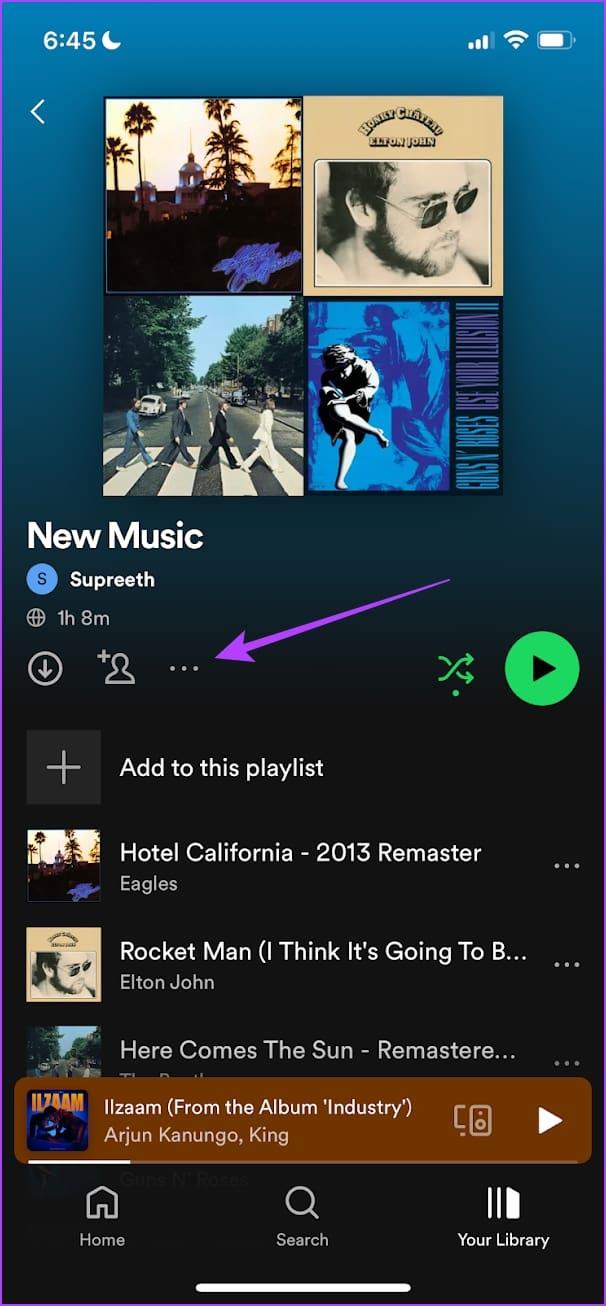
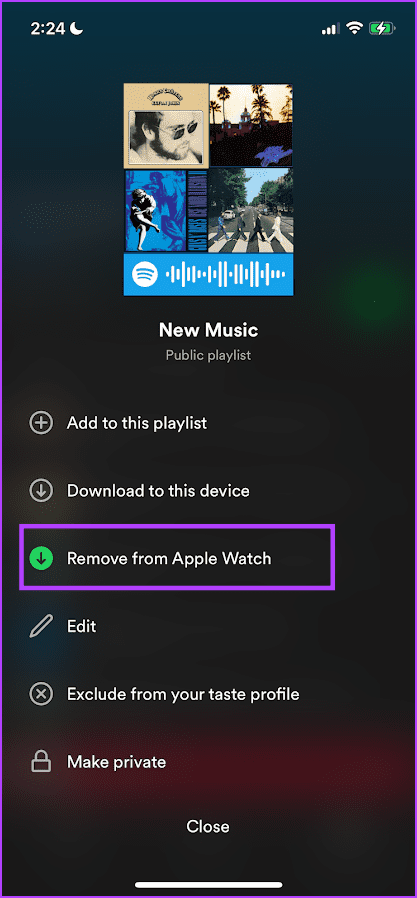
Isso é tudo que você precisa saber sobre como usar o Spotify no Apple Watch sem usar o iPhone. No entanto, queremos mostrar uma maneira eficiente de controlar a reprodução e usar o Spotify da melhor maneira possível no seu Apple Watch. Vá para a próxima seção para saber mais.
Você pode achar complicado acessar os controles de reprodução do aplicativo Spotify no seu Apple Watch. Bem, para onde vamos em um dispositivo Apple para maior comodidade? Siri! Siri funciona muito bem com o seu Apple Watch enquanto usa o Spotify, e aqui está tudo o que você precisa saber.
Você pode pedir ao Siri para fazer o seguinte enquanto reproduz música no Spotify no seu Apple Watch:
Tudo que você precisa fazer é dizer ‘Ei Siri’ seguido do comando.
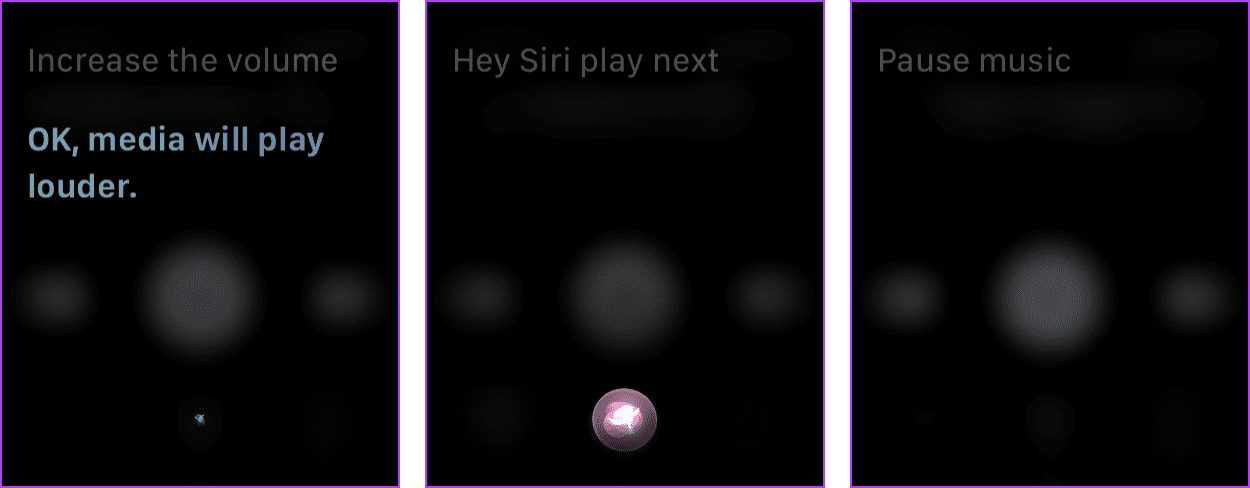
Dica : se você tiver problemas ao usar o Siri, veja como consertar o Siri que não funciona no Apple Watch.
Perguntas frequentes sobre Spotify no Apple Watch
1. Posso criar playlists no Apple Watch no Spotify?
Não. Você não pode criar playlists no Spotify no seu Apple Watch.
2. Posso baixar uma música individual do Apple Watch no Spotify?
Não. Você só pode baixar playlists e álbuns offline no Spotify no Apple Watch.
3. Posso usar o Spotify gratuitamente no meu Apple Watch?
Sim, mas você só pode usá-lo para controlar a reprodução do Spotify no seu iPhone a partir do seu relógio.
4. Baixar músicas no meu Apple Watch também baixa no meu iPhone?
Não. Você pode baixar músicas offline exclusivamente no seu Apple Watch ou iPhone no Spotify.
Ouça Spotify no Apple Watch
Esperamos que este artigo ajude você a usar o Spotify no Apple Watch sem usar o iPhone. Usar o Spotify em nosso Apple Watch nos lembra de um produto lendário que eles venderam uma vez – seria assim que existiria um iPod em 2023? Bem, deixe-nos saber o que você pensa nos comentários abaixo!
Resolva um problema onde a tela do Apple iPhone ou iPad aparece ampliada e é muito grande para usar devido ao problema do iPhone preso na ampliação.
Aprenda como acessar o cartão SIM no iPad da Apple com este tutorial.
Neste post, cobrimos como resolver um problema em que a navegação de mapas e os recursos de GPS não funcionam corretamente no Apple iPhone.
Aprenda o que são arquivos com extensão AAE e como você pode abri-los em dispositivos Apple e Windows neste tutorial.
Descubra como otimizar as configurações da tela giratória do iPhone para uma experiência de usuário mais agradável, adaptando-se ao seu conteúdo e ao seu uso diário.
Sua conta foi desativada na App Store e iTunes? Aqui estão algumas dicas e soluções eficazes para recuperar sua conta Apple desativada.
A vibração não está funcionando no seu iPhone? Aqui estão algumas dicas que farão seu iPhone vibrar ao receber chamadas e alertas.
Quer reproduzir um vídeo ou mostrar fotos do iPhone para a TV Samsung? Confira quatro maneiras de espelhar a tela do iPhone na smart TV Samsung.
Se estiver usando o Apple Maps ou reservando um Uber, você precisa aprender como ativar a Localização precisa no iPhone para sua conveniência.
O WhatsApp continua travando ou não abre no seu iPhone? Vamos dar uma olhada em 10 maneiras fáceis que podem ajudá-lo a corrigir esse problema.






